가라지팜은 3D 소프트웨어와 원활하게 연결되고 렌더링 프로세스를 완전히 자동화하는 클라우드 렌더팜입니다. 복잡하고 시간이 많이 걸리는 설정 없이 애플리케이션의 인터페이스에서 바로 씬을 전송할 수 있습니다. 고해상도 스틸 또는 애니메이션을 렌더링할 수 있습니다. 가장 많이 사용되는 렌더링 엔진 및 업계 표준 플러그인을 사용하여 렌더링할 수 있습니다.
가라지팜의 플러그인은 사용자의 앱에 편리하게 통합되어 있어 최소한의 구성으로 프로젝트를 있는 그대로 전송할 수 있습니다. 그게 사용자를 위해 모든 작업을 수행합니다. 자산을 수집하고 다시 연결하고 올바른 렌더링 설정을 선택하는 데 도움이 되며 네트워크 렌더링 문제를 유발할 수 있는 잠재적인 오류를 감지합니다. 그런 다음 모든 데이터를 클라우드로 전송하여 프로젝트를 쉽고 완전하게 제어하여 렌더링할 수 있습니다.
다음 단계를 통해 렌더팜에 대한 작업 흐름을 간단히 설명하겠습니다.
https://app.garagefarm.net/에서 계정을 만드십시오. 계정 등록은 쉽고 빠르며 몇 번의 클릭만으로 가능합니다. 사용자가 인증 링크가 포함된 활성화 이메일을 받으면 서비스 사용을 위해 계정을 활성화하십시오.
https://app.garagefarm.net/에서 웹매니저에 로그인하여 renderBeamer 앱을 다운로드하십시오. 다운로드 링크는 대시보드 상단에 있는 다운로드 패널에서 찾을 수 있습니다. 지원되는 앱으로는 After Effects, Blender, Cinema 4D, LightWave, 3ds Max, Maya, Modo, Rhino, SketchUp, Terragen 및 VUE 익스트림이 있습니다.
.png)
다운로드한 renderBeamer 앱을 설치하고 설치가 완료되면 실행합니다. 그런 다음 로그인하라는 메시지가 표시됩니다. 받은 계정 사용자 ID 또는 등록 시 사용한 이메일을 사용하여 로그인 합니다.
처음 시작할 때 플러그인 패널을 열고 3D 소프트웨어와 관련된 플러그인을 설치합니다. 플러그인이 성공적으로 설치되면 상태가 변경됩니다.
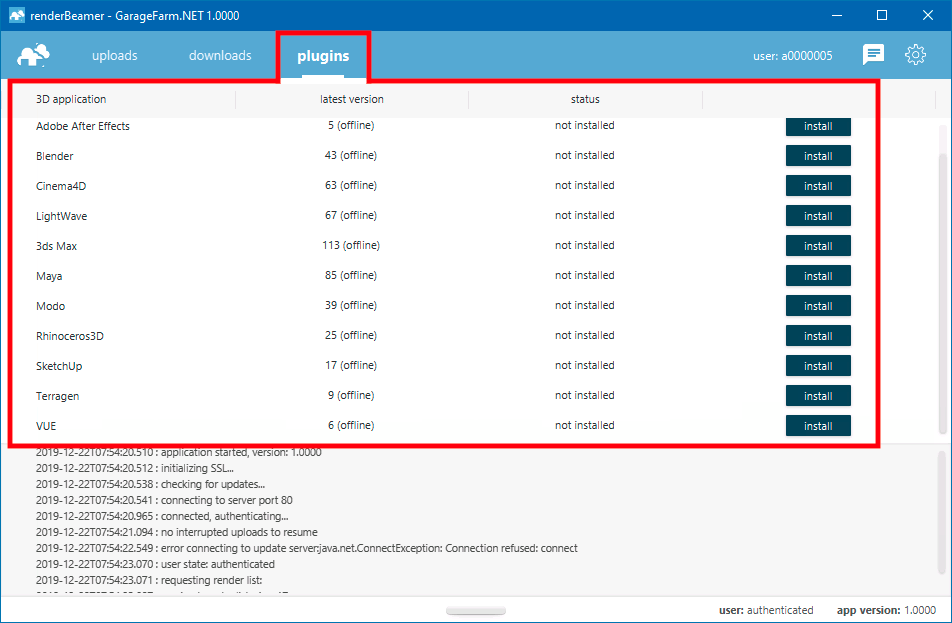
원하는 3D 프로그램에서 프로젝트 씬을 엽니다. 이제 'renderBeamer'라는 인터페이스에 있는 새 메뉴 항목을 통해 프로젝트를 전송할 수 있습니다. 빔 업을 클릭하면 렌더 모드(다양한 GI 설정용), 파일 형식, 애니메이션의 프레임 범위 또는 스틸의 단일 프레임 및 기타 설정과 같은 항목을 선택할 수 있는 플러그인 설정이 표시됩니다.
가장 좋은 방법은 전체 범위 작업 또는 전체 해상도 스틸을 렌더링하기 전에 테스트를 수행하여 씬이 제대로 렌더링 되는지 확인하고 예상 비용 견적을 파악하는 것입니다.
애니메이션의 경우 단계(s10, s25, s50) 를 설정하여 몇 개의 테스트 프레임을 전송합니다. 예를 들어 1~400s40은 범위에서 총 10개의 프레임을 렌더링합니다. 스틸의 경우 낮은 해상도 또는 낮은 품질의 이미지를 전송합니다.
3ds Max 인터페이스 쉘프 예시:
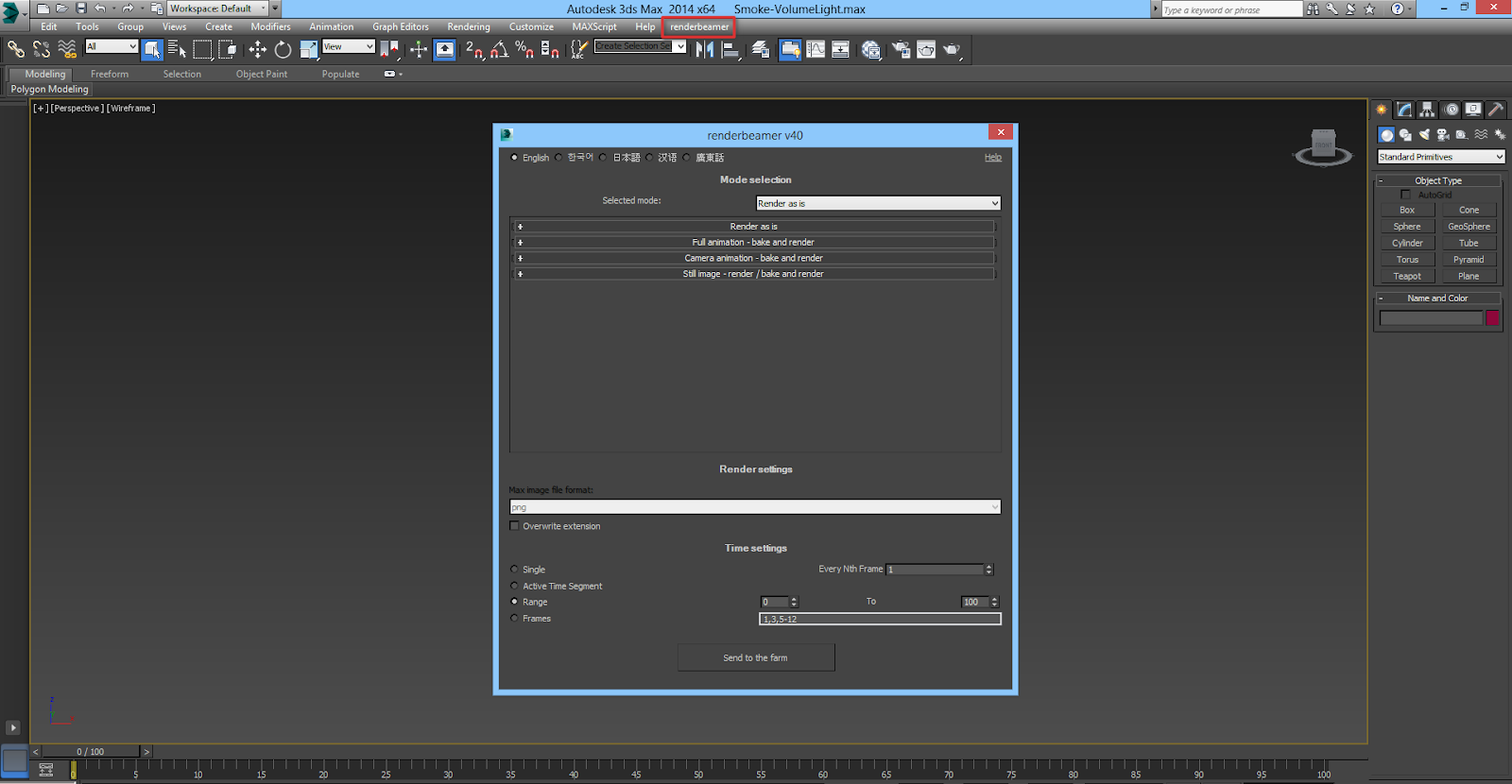
테스트의 중요성과 렌더링 비용 및 시간을 알아보는 방법에 대한 자세한 내용은 FAQ를 참조하십시오.
또는 유튜브 채널 또는 소프트웨어 가이드 페이지의 동영상 튜토리얼 시리즈에서 각 3D 프로그램에 대한 씬 설정에 관해 자세히 알아보십시오.
플러그인 인터페이스와 설정은 3D 소프트웨어에 따라 다릅니다.
씬이 완전히 업로드 되면 어플리케이션이 웹매니저에서 온라인으로 씬을 제출할 수 있는 링크를 생성합니다. 어떤 이유로든 링크를 사용하여 창을 닫았거나 작동하지 않는 경우 웹 대시보드에서 프로젝트를 찾은 후 씬 파일을 클릭하여 씬을 제출할 수 있습니다.
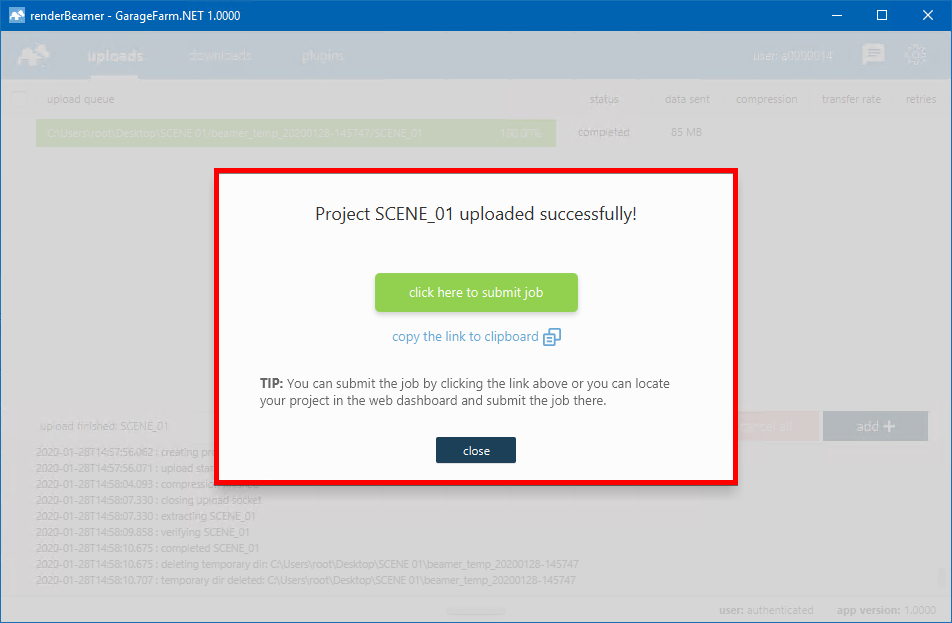
작업을 제출할 때 다음 세 가지 우선순위 중 하나를 선택할 수 있습니다. 하이, 미디움, 로우 (가격 및 우선 순위에 대한 자세한 정보는 여기를 클릭하십시오). 또한 팜의 현재 대기열을 볼 수 있으므로 요구사항에 가장 적합한 우선 순위를 선택하는데 도움이 됩니다.

렌더 설정을 최종 확인하고 원하는 우선 순위를 선택한 후 '제출'을 눌러 작업을 팜 대기열에 추가합니다. 신규 사용자들에게는 가라지팜 서비스를 테스트할 수 있는 $25 크레딧을 제공합니다. 이 크레딧은 사용자가 몇 가지 테스트 작업을 실행하고 서비스 작동 방식을 익히기에 충분합니다.
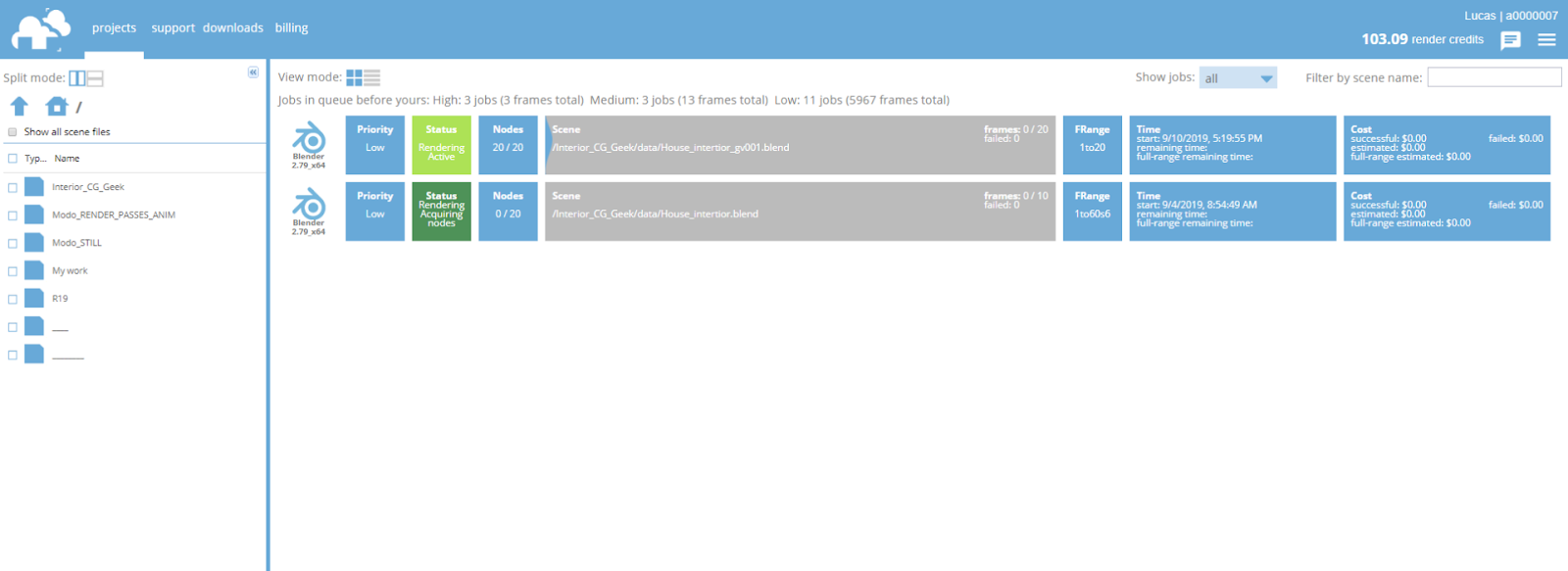
각 프레임은 완료되면 자동으로 다운로드 됩니다. 프레임을 즉시 다운로드하려면 렌더 작업 때마다 렌더비머 앱을 계속 실행해야 합니다. 프레임을 확인하고 맞다면 렌더링된 작업을 마우스 오른쪽 버튼으로 클릭하고 '전체 범위 렌더링'을 선택하여 웹매니저에서 전체 범위 작업을 제출할 수 있습니다. 시스템은 이미 렌더링 된 프레임을 건너뛰고 나머지 범위를 렌더링합니다. 또한 테스트로 렌더링한 몇 개의 프레임을 기준으로 전체 범위 작업에 대한 예상 비용을 볼 수 있습니다.
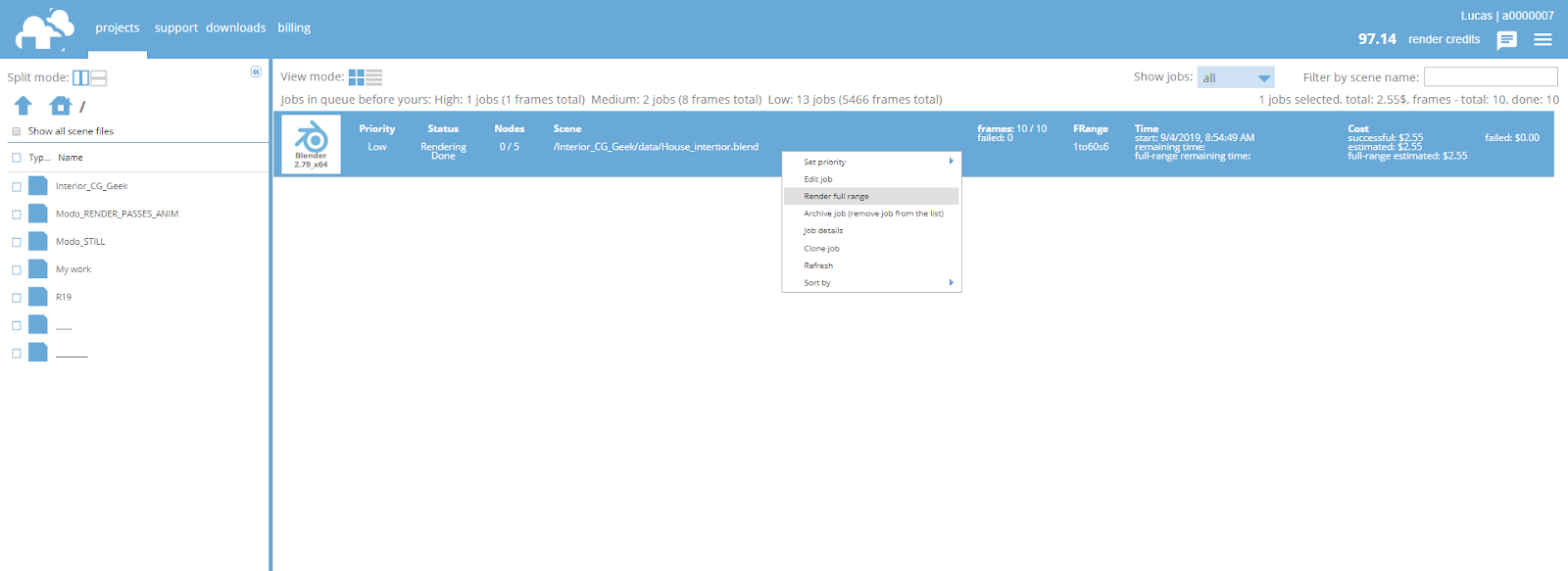
무료 크레딧을 모두 사용한 경우 서비스를 계속 사용하려면 계정을 충전해야 합니다. 계정에 크레딧이 없고 잔액이 $0 이하면 작업이 일시 중지되어 렌더링 된 프레임을 다운로드하거나 새 렌더링 작업을 시작할 수 없습니다. 다행인 점은 작업하던 프레임들은 전혀 없어지지 않는 다는 것입니다. 웹매니저의 결제 패널에서 결제할 수 있으며 직불카드, 신용카드, 레볼루트 결제가 가능합니다.
렌더링 요구 사항이 많고 정기적으로 렌더링하려는 경우 저희가 제공하는 작업량별 할인 정보를 확인하십시오.
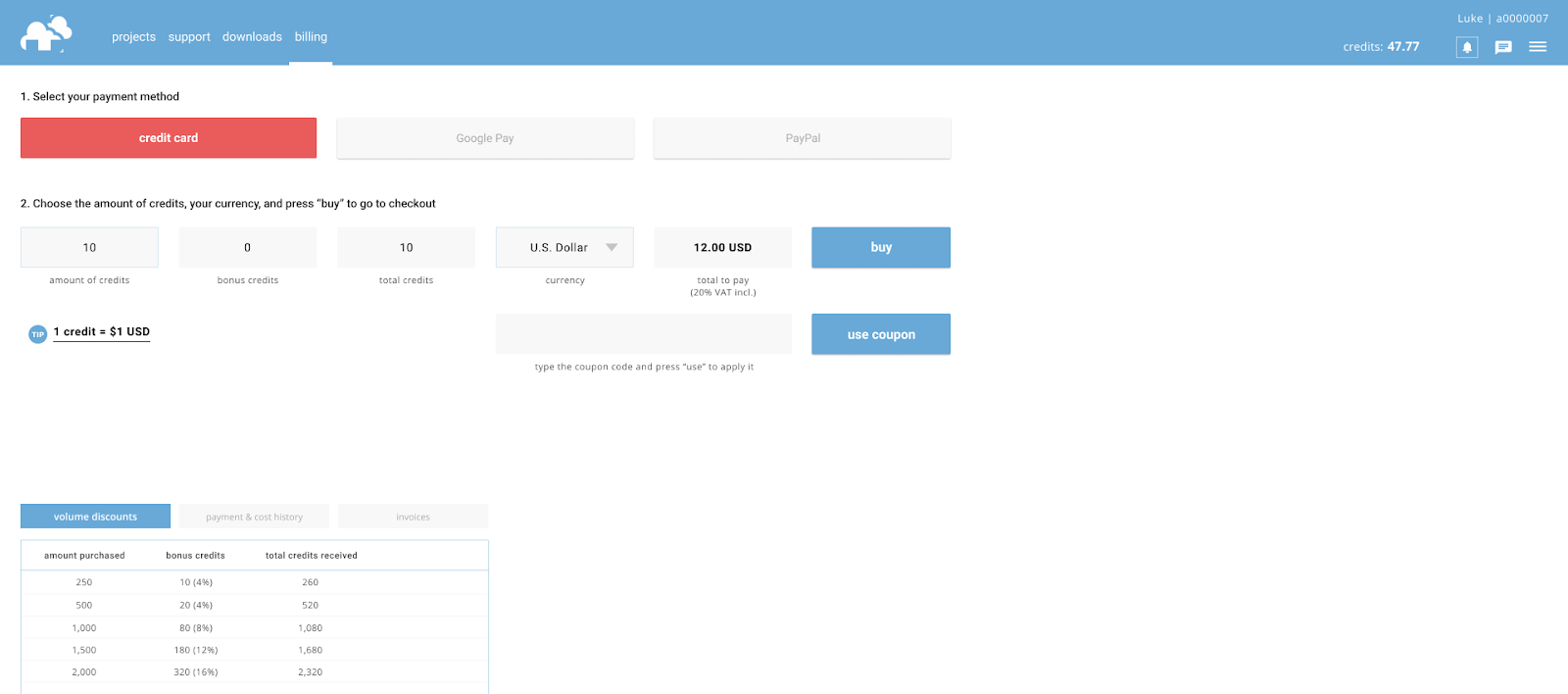
또한 프로젝트를 전송하기 전에 가라지팜의 셀프 견적 계산기를 사용하여 빠른 견적을 받아 보실 수 있습니다. 이 도구는 씬이 렌더팜에서 렌더링 되는 대략적인 비용과 시간을 측정할 수 있는 매우 유용한 도구입니다.
가라지팜의 기술 지원팀은 연중 무휴 24시간 항시 연락 가능합니다. 가라지팜은 사용자들이 사용을 시작할 때나 궁금한 부분이 있을 때 모든 부분에서 도움을 드릴 수 있습니다. 망설이지 마시고 언제든지 연락 주십시오.
사용자는 계정에 로그인하여 웹 대시보드 또는 데스크톱 앱에서 액세스할 수 있는 라이브 채팅을 통해 문의하거나 게스트 채팅을 통해 메시지를 보낼 수 있습니다.
또한 FAQ 페이지를 통해 신규 사용자가 주로 궁금해하는 대부분의 질문과 답을 확인하실 수 있습니다.